A Roku TV-k a legnépszerűbb streaming eszközök a piacon. Sok Android-felhasználó szívesebben néz mobilvideókat, mobiljátékokat és még sok mást Roku TV-n. Felmérésünk szerint azonban az emberek többségét a relatív tudás hiánya akadályozza meg. Ezért ez az oktatóanyag többféle módszert mutat be tükrözze Android képernyőjét egy Roku TV-re a legjobb minőséggel. Hogy élvezhesse a tartalmat barátaival és családjával.
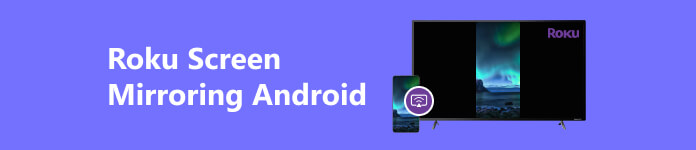
1. rész: Az Android képernyő közvetlenül a Roku tükrözése
Az Android képernyőjének Roku TV-re való tükrözésének legegyszerűbb módja a beépített képernyőtükrözési funkció használata. Ha Android-eszközökről van szó, akkor ehhez a Miracast támogatása szükséges. Valójában a legtöbb Android-eszköz támogatja a Miracastot, kivéve a Google Pixel telefonokat. A név azonban a gyártótól függően eltérő lehet a különböző telefonokon, például:
- Smart View, Quick Connect és AllShare Cast a Samsung Galaxy készüléken
- SmartShare az LG készülékeken
- HTC Connect HTC telefonokon
- Vezeték nélküli kijelző
- Képernyő casting
1 lépés A képernyőtükrözés funkció alapértelmezés szerint engedélyezve van a Roku-n. Az ellenőrzéshez lépjen a beállítások alkalmazást a tévén, válassza ki rendszer, és akkor képernyő tükrözés. Válaszd ki a Képernyőtükrözési mód.
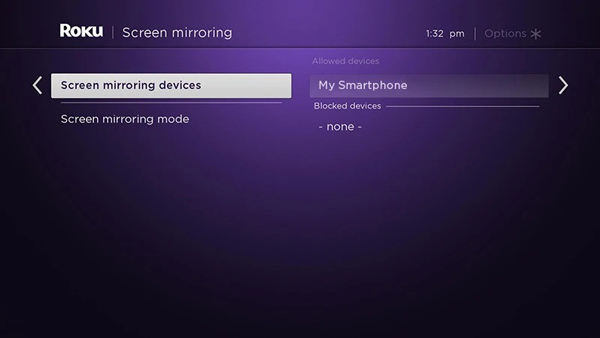
2 lépés Lapozzon lefelé a telefon képernyőjének tetejétől a Gyorsbeállítások panelbe való belépéshez, és engedélyezze a Miracast opciót, például Intelligens nézet. Ha nem találja, adja hozzá a funkciót a Gyorsbeállítások panelhez.

3 lépés Ezután megjelennek az elérhető eszközök, amelyek ugyanahhoz a Wi-Fi hálózathoz csatlakoznak, amelyet Ön is használ. Válassza ki Roku TV-jét a listából.
4 lépés Végül nyomja meg a gombot Kapcsolat gombot a felugró üzenetben. Ezután a Roku TV alján kapsz egy üzenetet az engedélyedért. megnyomni a Hagyjuk gombot, hogy elkezdje tükrözni az Android képernyőt a Roku TV-n.
2. rész: Az Android tükrözése Roke-ra a Roku App segítségével
Van egy hivatalos Roku-alkalmazás, amely lehetővé teszi, hogy az Android-eszközéről átküldjön egy Roku TV-re. A képernyőtükrözés funkcióval ellentétben ez az alkalmazás több funkciót biztosít, például a telefon távirányítóvá alakítását.
1 lépés Először telepítse a Roku alkalmazást a Google Play Áruházból Android telefonjára. Ezután indítsa el, és lépjen a Eszközök lap alján.
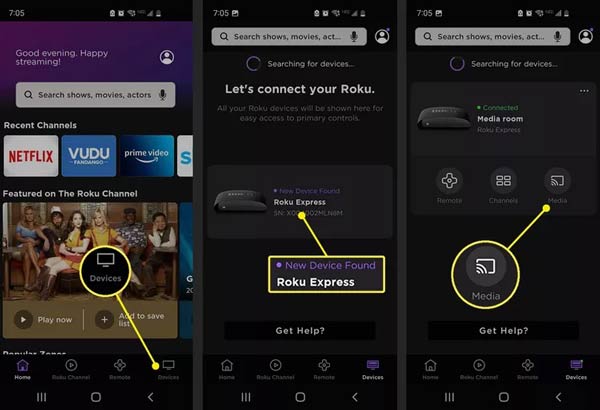
2 lépés Az alkalmazás megkeresi és megjeleníti Roku TV-jét, ha az ugyanahhoz a Wi-Fi hálózathoz csatlakozik, mint a telefon. Válassza ki TV-jét, és építse fel a kapcsolatot. Ha sikerül, meglátod Összefüggő.
3 lépés Nyomja meg a Media gombot, és megkapja az összes rendelkezésre álló casting opciót. Válassza ki a tévén átküldeni kívánt tartalom típusát. Ezután megjelenik a telefonon elérhető szolgáltatások vagy alkalmazások.
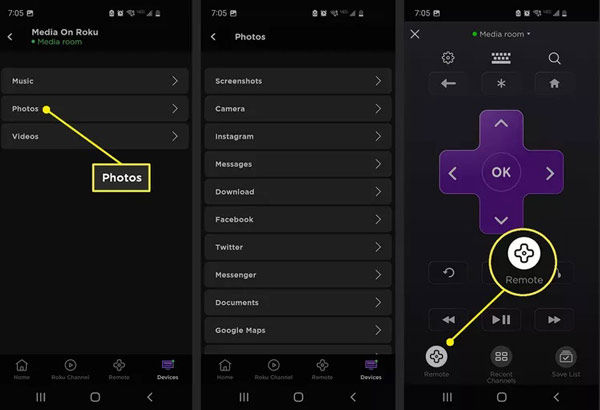
4 lépés Ezután koppintson a Távoli opciót az alján, hogy telefonját virtuális Roku távirányítóvá alakítsa. Most már telefonja segítségével vezérelheti a videolejátszást a tévén.
További irodalom:3. rész. A 3 legjobb képernyőtükrözési alkalmazás Androidra Roku-ra
Ezenkívül vannak harmadik féltől származó képernyőtükrözési alkalmazások az Android és a Roku számára. Ezekkel az alkalmazásokkal megjelenítheti Android-képernyőjét Roku TV-jén. Az alábbiakban azonosítjuk a legjobb 3 legjobb lehetőséget.
Top 1: Google Home

A Google Home egy intelligens otthoni alkalmazás. Beépített támogatással rendelkezik a Google Assistant funkcióhoz. Az okoseszközök vezérlése mellett lehetővé teszi a digitális eszközök közötti kapcsolatok létrehozását, például az Android képernyőjének tükrözését Roku felé.
 A Google Home főbb jellemzői
A Google Home főbb jellemzői- Az Android tükrözése Roku-ra, Chromecastra stb.
- Csatlakozzon előfizetéses szolgáltatásokhoz, például a Netflixhez.
- Teljesen szabadon használható.
- Számos Android-eszköz támogatása.
Top 2: LetsView
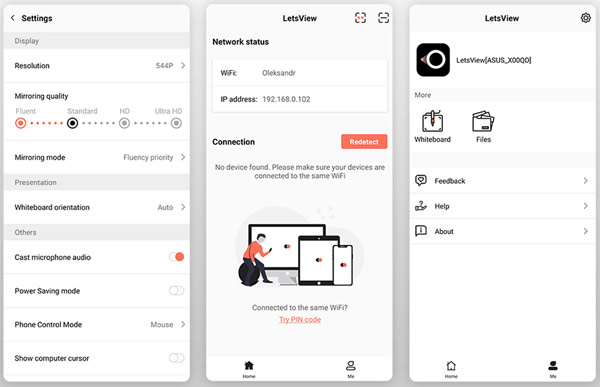
A LetsView az egyik legnépszerűbb képernyőtükrözési alkalmazás az Android-felhasználók számára, amellyel könnyedén átküldhetik mobileszközeik képernyőjét a tévére. Lehetővé teszi, hogy kedvenc filmjeit, videóit, fényképeit és egyebeket élvezhesse nagyobb képernyőn.
 A LetsView főbb jellemzői
A LetsView főbb jellemzői- Vizuális tartalmat küldhet Androidról Rokura.
- Kompatibilis a főbb okoseszközökkel.
- Android képernyő tükrözése vezeték nélkül.
- Képernyőképek és képernyőfelvételek készítése.
Top 3: Képernyőtükrözés – TV szereplők
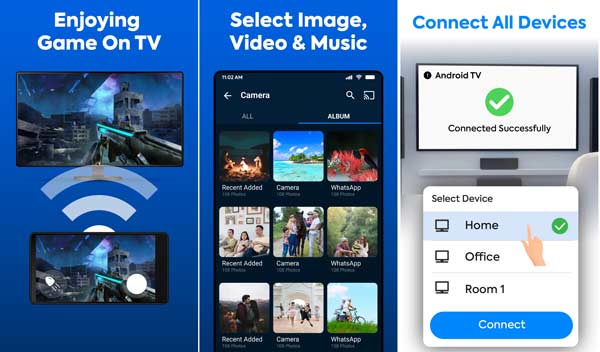
Ha késedelem nélkül szeretne videókat átküldeni Androidról Rokura, kiváló minőségben, a TV Cast jó választás. Tökéletes prezentációk készítéséhez üzleti találkozókon és személyes szórakoztatáshoz.
 A képernyőtükrözés főbb jellemzői – TV Cast
A képernyőtükrözés főbb jellemzői – TV Cast- Tükrözze gyorsan az Android képernyőt a Roku TV-re.
- Videók, fényképek és egyebek átküldése.
- Könnyen beállítható.
- Tartsa meg a videó minőségét.
Javaslat: A legjobb Android-PC Mirror Tool

Néha érdemes lehet tükrözni az Android képernyőjét egy számítógépre. Apeaksoft Phone Mirror a legjobb megoldás a munka elvégzésére. Számos profi szintű funkciót integrál, és leegyszerűsíti a képernyőtükrözés folyamatát.

4,000,000 + Letöltések
Tükrözze az Android képernyőt a számítógépre egyetlen kattintással.
A vizuális minőség automatikus optimalizálása.
Támogatja az Android készülékek széles skáláját.
Tartalmazzon bónusz funkciókat, például képernyőrögzítőt.
4. rész. GYIK a Roku Screen Mirroring Androidról
Miért nem tükrözi az Android telefonom a Roku TV-met?
Legtöbbször az inkompatibilis verziók, a rossz hálózati kapcsolat és a rossz beállítások a fő oka annak, hogy az Android telefonok nem tükrözik a Roku TV-t. A probléma megoldásához csatlakoztassa újra a hálózatot, és engedélyezze újra a kapcsolatot a telefon és a tévé között.
A Roku engedélyezi az Android átküldést?
A Roku alkalmazással vagy harmadik féltől származó képernyőtükrözési alkalmazásaival átküldheti fotóit, videóit vagy egyéb médiafájljait a telefonján a Roku TV-re.
Mi a különbség a képernyő casting és a tükrözés között?
A képernyőtükrözés a telefon képernyőjének 1:1 arányú replikációja egy másodlagos kijelzőn. A képernyőátküldés a vizuális tartalom egyik eszközről a másikra küldésére vonatkozik.
Következtetés
Most legalább három módszert tanultál meg tükrözze az Android képernyőt egy Roku TV-re. A beépített képernyőtükrözési funkció lehetővé teszi az Android képernyőjének közvetlen megjelenítését a Roku-n. Vagy küldhet tartalmat a Roku alkalmazással. Megosztottuk a feladat elvégzéséhez harmadik féltől származó képernyőtükrözési alkalmazások listáját is. Az Apeaksoft Phone Mirror segítségével tükrözheti az Android képernyőt a számítógépre. Több kérdés? Kérjük, lépjen kapcsolatba velünk az alábbi üzenetben.




